בימי שלישי תיקון, תראה חבורה של עדכונים כגון Adobe Flash Player עדכון אבטחה, שירות עדכון מחסנית ו/או העדכון המצטבר שמופיע בתור בעת פתיחת הגדרות Windows Update עמוד. עבור מדינות אסיה, העדכונים מגיעים בלילה או בשעת לילה מאוחרת.
התקנת עדכון תכונה או עדכון מצטבר דורשת תמיד הפעלה מחדש. לאחר שתסיים, עליך לכבות את המכשיר באופן ידני אם אינך מעדיף להשאיר את המחשב במצב שינה או שינה למשך הלילה. זה אומר שלוח הזמנים של השינה שלך מתעכב מכיוון שתצטרך להיות ער עד ה- עדכון מצטבר הורד ומותקן במלואו.
ייתכן שאתה תוהה כיצד לכבות אוטומטית את מחשב Windows 10 לאחר התקנת העדכונים.
כיצד לכבות אוטומטית לאחר התקנת עדכונים ב-Windows 10
ל-Windows 10 יש אפשרות לכבות אוטומטית את המערכת לאחר התקנת העדכונים. אבל, האפשרות מופעלת רק לאחר הורדת העדכונים ואותחול להתקנה. לדוגמה, כאשר אתה מוריד עדכון תכונה (שדרוג גרסת Windows 10) דרך Windows עדכן, תצטרך לחכות עד שכל העדכון יוריד (אולי 3-4 GB של נתונים) ויקבל אתחול. רק אחרי זה, האפשרויות עדכן ותכבה אוֹ עדכן והפעל מחדש הופכים לזמינים בתפריט Power.
אם אתה משתמש ב עדכן ותכבה אפשרות, המשימה הושלמה בחלקה. אני אומר "חלקית" מכיוון שכל עדכון הדורש אתחול מחדש - כגון עדכון איכות/מצטבר או עדכון תכונה - אינו מותקן עד שמתבצע אתחול מחדש. גם אם אתה משתמש ב
עדכן ותכבה אפשרות, העדכון(ים) מותקנים במהלך הכיבוי ולאחר מכן מוגדרים במהלך האתחול שלאחר מכן. במילים אחרות, חלק מההגדרה פועל כאשר אתה מפעיל את המערכת בפעם הבאה.כדי להתקין את העדכונים בהצלחה, תוכל להפעיל את הפעל מחדש את המכשיר הזה בהקדם האפשרי כאשר נדרשת הפעלה מחדש כדי להתקין עדכון הגדרה בדף הגדרות Windows Update, דף אפשרויות מתקדמות.
אם תפעיל את הצג הודעה כאשר המחשב שלך דורש הפעלה מחדש כדי לסיים את העדכון אפשרות, תראה הודעה כמו למטה זמן רב מראש לפני אירוע ההפעלה מחדש. דו-שיח זה מאפשר לך להפעיל מחדש את המערכת באופן מיידי או לדחות את אתחול אירוע על ידי לחיצה לא עכשיו.
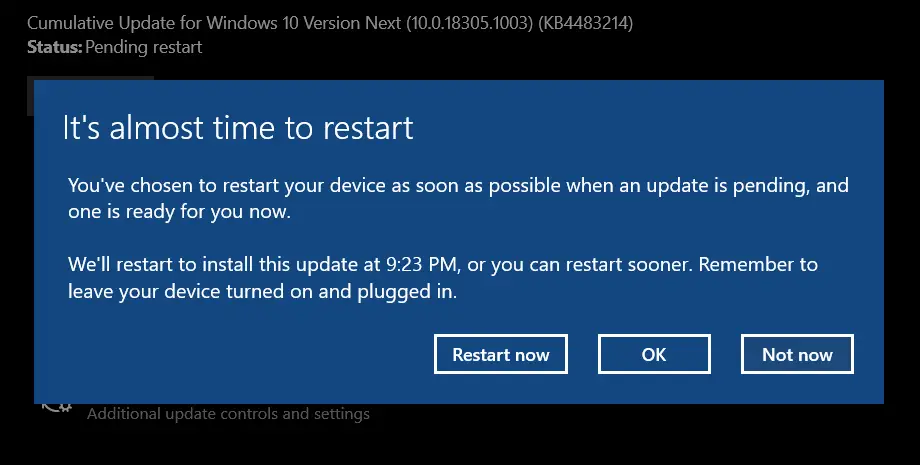
ההגדרה שלעיל, שמשתמשים רבים עשויים לא לאהוב אותה ולראות אותה אגרסיבית, אבל היא כן רצוי למקרה שתרצה להשאיר את תהליך ההורדה/התקנה של Windows Update פועל ללא השגחה לאחר הפעלת Windows, בזמן שאתה מחוץ לבית, אך יש צורך בהפעלה מחדש כדי להשלים את העדכון.
לחלופין, תוכל להשתמש בהגדרת שעות פעילות באפשרויות Windows Update כדי להגדיר את שעות העבודה (טווח הזמן הטיפוסי שבו המחשב שלך יהיה בשימוש). Windows 10 לא יפעיל מחדש את המערכת במהלך שעות פעילות.
כבה אוטומטית את Windows 10 לאחר התקנת עדכונים (לאחר אתחול מחדש)
לאחר קביעת התצורה של אפשרויות Windows Update לעיל, Windows 10 יוריד עדכונים, יתקין אותם ותפעיל מחדש את המחשב שלך באופן אוטומטי. לאחר הפעלה מחדש, המערכת שלך תהיה במסך הנעילה (בהנחה ש- השתמש בפרטי הכניסה שלי כדי לסיים אוטומטית את הגדרת המכשיר שלי לאחר עדכון או הפעלה מחדש ההגדרה כבויה.)
אתה יכול להשתמש ב-Task Scheduler כדי לכבות את Windows 10 באופן אוטומטי בשלב זה (מתי אין משתמשים מחוברים). צור משימה מתוזמנת שתפעל בעת האתחול וכאשר המערכת נותרת לא פעילה למשך זמן מסוים לאחר האתחול.
אתה יכול לעשות זאת על ידי הפעלה shutdown.exe -s -t 0 באמצעות משימה מתוזמנת, אך תמיד מומלץ לוודא אם אין משתמשים מחוברים לפני כיבוי המחשב. המשימה אמורה לכבות את המערכת באופן אוטומטי רק אם אין משתמשים מחוברים. ניתן לעשות זאת באמצעות PowerShell או VBScript.
הנה VBScript שבו אתה יכול להשתמש עם מתזמן המשימות כדי לכבות את המחשב לאחר פסק זמן סרק מוגדר - רק אם אין משתמשים מחוברים כעת.
'כבה את המחשב אם אין משתמשים מחוברים כרגע. strComputer = "." הגדר objWMIService = GetObject("winmgmts:" _. & "{impersonationLevel=impersonate}!\\" & strComputer & "\root\cimv2") הגדר colProcessList = objWMIService. ExecQuery("בחר * מתוך Win32_Process WHERE Name='explorer.exe'") אם colProcessList.count = 0 אז. Dim WshShell: set WshShell = CreateObject("WScript. מעטפת") WshShell. הפעל את "c:\windows\system32\shutdown.exe -s -t 120" סוף אם.
הפעלת הסקריפט באמצעות מתזמן המשימות
- העתק את הקוד לעיל לפנקס הרשימות ושמור את הקובץ בשם
shutdown.vbs - מהלך \ לזוז \ לעבור
shutdown.vbsאל הC:\Windowsמַדרִיך. - פתח את מתזמן המשימות ולחץ על צור משימה...
- הקצה שם ותיאור למשימה.
- נְקִישָׁה שנה משתמש או קבוצה..., הקלד
מערכתולחץ על אישור. - לְאַפשֵׁר הפעל עם ההרשאות הגבוהות ביותר.
- בחר בכרטיסייה טריגרים ולחץ על חדש.
- בתפריט הנפתח התחל את המשימה: בחר בעת ההפעלה, ולחץ על אישור.
- בחר בכרטיסייה פעולות ולחץ על חדש.
- בתיבת הטקסט Program/script: הקלד
wscript.exe - בתיבה הוסף ארגומנטים, הקלד
C:\Windows\Shutdown.vbsולחץ על אישור. - בחר בכרטיסייה תנאים.
- מַעֲרֶכֶת התחל את המשימה רק אם המחשב לא פעיל עבור: ל 5 דקות
- מַעֲרֶכֶת המתן לסרק עבור: ל 5 דקות
- אפשר את העיר את המחשב כדי להפעיל משימה זו הגדרה.
- לחץ על אישור כדי להשלים את תהליך יצירת המשימות.
Windows 10 יכבה כעת את המחשב שלך באופן אוטומטי אם הוא לא היה פעיל ואין משתמשים מחוברים כעת. התסריט משיק את Shutdown.exe שורת הפקודה עם 120 אפשרות פסק זמן של שניות שלאחריה המערכת נכבית. לפני תום פסק הזמן של 120 שניות, למשתמש יש אפשרות לבטל את הכיבוי המתוכנן על ידי הפעלת shutdown.exe /a שורת הפקודה לאחר הכניסה.
הערה: בשלב #8 לעיל, אתה יכול גם להשתמש ב- במצב סרק הדק. עם זאת, ייתכן ש-Windows לא יפעיל את הסקריפט או התוכנית לאחר זמן ההמתנה בגלל תוכנית או שירות ברקע שמאפסים את זמן הסרק.
הגדרה של מצב "בטל".
שירות מתזמן המשימות יבדוק אם המחשב במצב סרק כל 15 דקות. מחשב נחשב במצב סרק כאשר שומר מסך פועל. אם שומר מסך אינו פועל, המחשב נחשב במצב סרק אם יש 0% שימוש במעבד ו-0% קלט או פלט של דיסק במשך 90% מחמש עשרה הדקות האחרונות ואם אין קלט מקלדת או עכבר במהלך תקופה זו של זְמַן.
ב-Windows 8 ו-Windows 10, מתזמן המשימות מבצע את אותן בדיקות כלליות של היעדרות משתמש וצריכת משאבים. עם זאת, מתזמן המשימות מסתמך על תת-מערכת החשמל של מערכת ההפעלה כדי לזהות נוכחות משתמש. כברירת מחדל, המשתמש נחשב נעדר לאחר ארבע דקות ללא כניסת מקלדת או עכבר. זמן האימות של צריכת המשאבים מתקצר למרווחים של 10 דקות כאשר המשתמש נוכח. כאשר המשתמש אינו, זמן האימות מתקצר למרווחים של 30 שניות. מתזמן המשימות מבצע בדיקות נוספות של צריכת משאבים עבור האירועים הבאים:
- מצב נוכחות המשתמש השתנה
- מקור מתח AC/DC שונה
- רמת הסוללה השתנתה (רק כאשר מופעל על סוללות)
כאשר אחד מהאירועים שלמעלה מתרחש, מתזמן המשימות בודק את המחשב לבטלה מאז מועד האימות האחרון. בפועל, המשמעות היא שמתזמן המשימות עשוי להכריז על המערכת כבטלה מיד לאחר זיהוי היעדרות המשתמש, אם התקיימו שאר התנאים מאז מועד האימות האחרון. ספי המעבד וה-IO מוגדרים ל-80%.
עיין במאמר של Microsoft תנאי סרק של משימה
לאחר התקנת עדכון האיכות או התכונה בהצלחה, תוכל להשבית את הפעל מחדש את המכשיר הזה בהקדם האפשרי כאשר נדרשת הפעלה מחדש כדי להתקין עדכון אפשרות Windows Update.
בקשה קטנה אחת: אם אהבתם את הפוסט הזה, בבקשה שתפו אותו?
נתח "קטנטן" אחד ממך יעזור ברצינות לצמיחת הבלוג הזה. כמה הצעות נהדרות:- להצמיד אותו!
- שתף אותו בבלוג האהוב עליך + פייסבוק, Reddit
- צייץ את זה!